Pärast uue LG G5 lahti võtmist ja selle seadistamist peaksite mõned hetked tutvuma mõne selle funktsiooni ja võimalustega. Mida rohkem te oma seadeid ja rakendusi ümbritsete ja produtseerite, seda rohkem leiad ja suudate seadet paremini kohandada. Allpool on viis funktsiooni, mis aitavad teil oma G5-st maksimaalselt ära kasutada.
Hankige tõeline rakenduse sahtel

", " modalTemplate ":" {{content}} ", " setContentOnInit ": false} '>
G5-ga otsustas LG Android-rakenduse sahtli kraavida, valides selle asemel iOS-tüüpi algekraani paigutuse, kus kõik rakenduse ikoonid asuvad avakuval. Kuigi endised iOS-i kasutajad võivad tunda ennast kodus, on app-sahtlit vähem lähenemisviis kindlasti Android-kasutajatele häiritud.
Õnneks on LG välja andnud Android-kanderaketi, mida ta kutsub LG Home 4.0-ks, mis toob tagasi rakenduse sahtli. Käivitaja käivitamiseks klõpsake selle lingiga oma Android-seadmes. Kõigepealt pidin LG SmartWorldi installima (saidil on link), seejärel LG Home 4.0. Kui see on installitud, avage Seaded> Ekraan> Avakuva> Vali kodu. Puuduta "Kodu (UX 4.0)", et seada see vaikimisi käivitajaks, seejärel rõõmustada ilu eest, mis on rakenduse sahtel.
Luba Smart Bulletin

", " modalTemplate ":" {{content}} ", " setContentOnInit ": false} '>
Ekraani seadetes olles võib-olla olete märganud funktsiooni Smart Bulletin. See funktsioon lisab oma ekraani vasakule küljele paneeli ja annab täiendavat ja mõnikord kasulikku teavet.
Nutikate bülletäänide lubamiseks avage rakendus Rakendused, seejärel puudutage pühkimist üle jaotise Kuva. Seejärel puudutage avakuval. Just suvandi Valida kodu alt leiate Smart Bulletin. Lülitage lüliti asendisse Sees või reguleerige selle seadeid, puudutades kolme punkti, mis asuvad vahetult lüliti vasakul pool.
Nutikate bülletäänide seadete ekraanil saate ümber näidatud paneelid ümber paigutada, samuti lubada või keelata kasutatavaid objekte. Samuti on võimalik alla laadida LG-lt kolmandate osapoolte bülletääne, kuid praegu saadaval olevad valikud on tühjad.
Smart Bulletinile pääsemiseks pöörduge tagasi oma kodu ekraani ja libistage paremale.
Installige hiljuti kustutatud rakendused uuesti

", " modalTemplate ":" {{content}} ", " setContentOnInit ": false} '>
Telefoni rakenduste kustutamisel on see lihtne. Kui olete seda kunagi teinud, siis ainult mõista, et teil rakendust tegelikult vaja on, mõned G5 mudelid pakuvad võimalust installida rakendused, mille olete eemaldanud viimase 24 tunni jooksul.
Ma mainin mõningaid funktsioone omavaid mudeleid, sest mul on avamata mudel, mis seda pakub, samas kui AT&T versioon, mis mul on käes, ei ole. Teie kogemus varieerub, sõltub operaatorist.
Sellegipoolest saate oma G5-l otsida rakendust, mida nimetatakse "Hiljuti desinstallimata". Avage see ja leiad kõigi eelmisel päeval eemaldatud rakenduste loendi. Rakenduse seadmesse taaselustamiseks puudutage nuppu Installige uuesti või puudutage ülemises nurgas asuvat prügikasti, et eemaldada rakendus seadmest täielikult.
Käivitage rakendused helitugevuse nuppudega
Kui teie G5 on lukus, saate konkreetse rakenduse käivitamiseks kiiresti topelt-vajutada helitugevuse suurendamise või vähendamise klahve. Up-klahvi vaikeseade on käivitada Capture +, LG märkmete tegemise tööriist. Kui alla-klahvi seadeks on kaamera rakenduse käivitamine.
Te ei saa kohandada, millist rakendust praegu käivitatakse, kuid saate keelata kiirklahvi ja lubada funktsiooni, mis klõpsab foto, mida kaamera rakendus käivitatakse helitugevuse nupu abil. Otseteede käitumise kohandamiseks või selle funktsiooni üldiseks keelamiseks avage rakenduse Seaded ja seejärel vaadake vahekaarti Üldist. Seejärel puudutage otsetee klahvi . Ekraani allosas on seade kiireks pildistamiseks. Kiirkäivituse sisselülitamisel käivitab kaamera G5 lukustamisel helitugevuse vähendamise nupu topeltklõpsamise ja pildistab foto.
Seadme automatiseerimiseks kasutage nutikaid sätteid
Vahekaardil Üldine olevas rakenduses Seaded on funktsioon, mida nimetatakse nutikaks seadeks.
Kui see on lubatud, saate automatiseerida heliprofiile ning Wi-Fi või Bluetoothi sisse- või väljalülitamist vastavalt teie asukohale. Teil on võimalus määrata töö- ja kodu asukoht ning seadistada seadme seaded vastavalt ühele.
Lisaks saate määrata, millist rakendust soovite, et seade käivitataks, kui kõrvaklapid on telefoniga ühendatud, ning milline rakendus avatakse, kui konkreetne Bluetooth-seade ühendub teie telefoniga. Näiteks kõneleja ühendamine võib käivitada muusikarakenduse. Puudutage nutikate sätete loendit ja kohandage igaüks oma soovidele, seejärel laske telefonil ülejäänud eest hoolitseda.
G5-s peitub palju rohkem funktsioone, eriti kaamera rakenduses, mida plaanime varsti katta.


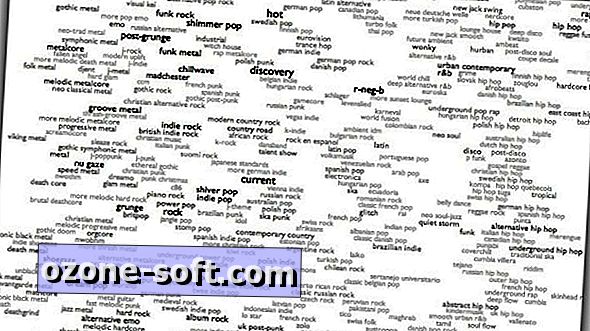








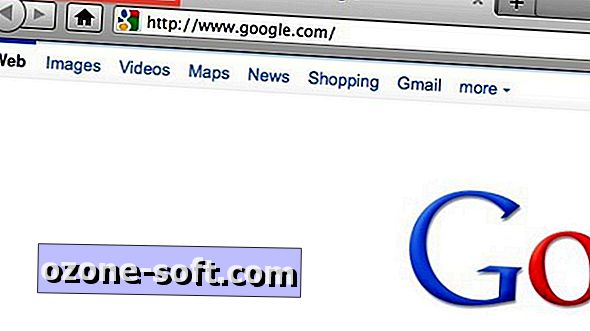

Jäta Oma Kommentaar